数多くの連続した開発者バージョン、Google I/O カンファレンス、そして最終的に最新のベータ版によって、Android 7.0 N がどのようなものになるかを知ることができますが、今日紹介する 8 つの隠れた機能も備えています。
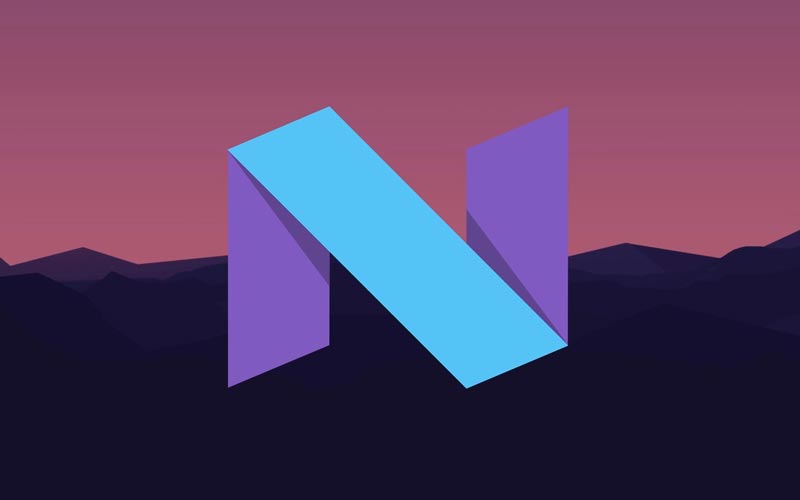
モバイル オペレーティング システムは毎年進化しています。 Android はその歴史の中で、小さなタスクを 1 つずつ実行できる単純な小さなシステムから、生産性の分野で従来の PC に匹敵する強力なモンスターへと急速に進化してきました。
今年、Android 7.0 Nが正式発表特に、マルチウィンドウと多数の詳細なシステム改善が強調されています...しかし、登録するだけでインストールできる開発者バージョンが簡単に入手できるようになったおかげで、この新しいアップデートは、私たちに大きな驚きを与えることはもうないようです。仕事。
何はともあれ…確かに、非常に実用的な8つの機能OS の最新ベータ版には隠されています。アップデートがリリースされたらすぐに利用できるように、それらをリストして表示します。
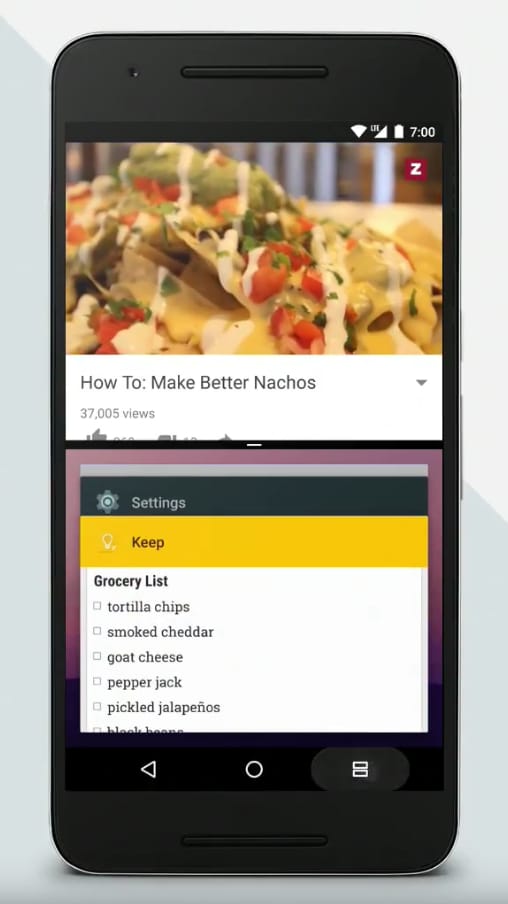
アプリ間でテキストをドラッグ アンド ドロップする
あなたはすでに知っていますAndroid でのコピー/ペーストの仕組み、やや混沌とした始まりを経て、ついに Marshmallow 上で真に実用的なものになるまで進化しました。しかし Google はそこで止まるつもりはなく、PC ユーザーにとって長年自然と思われてきたことを実装してきました。
この N バージョンの新しいマルチウィンドウ モードのおかげで、実際に、あるアプリケーションから別のアプリケーションにテキストを直接ドラッグすることが可能になります。これら 2 つのアプリケーションを画面上に配置し、一方のアプリケーションでテキストを選択し、選択範囲から新しいテキスト ボックスに指をドラッグするだけです。
とてもシンプルですが、これまでは不可能でした。外観をさらに最適化するには十分です生産性スマートフォンやタブレットのシステムへの歓迎の追加です。
アラームにより「おやすみモード」を無効にすることができます
Lollipop で導入された「邪魔しない」モードは、人々を幸せにしただけではありません。電話のサイレントモードを多かれ少なかれ置き換えたいと思っていた彼は、次のようになりました。より複雑な予想通り理解できず、単にマシュマロにインデントしただけでした。
ただし、特に専門家や静かな夜を過ごしたい人にとっては、非常に実用的です。また、Android N のおかげで、特別ルールこれは、アラームがアクティブになったときに自動的に非アクティブ化するものです。これを行うには、[設定] > [サウンドと通知] > [サイレント モード] に移動し、新しいルールを作成します。
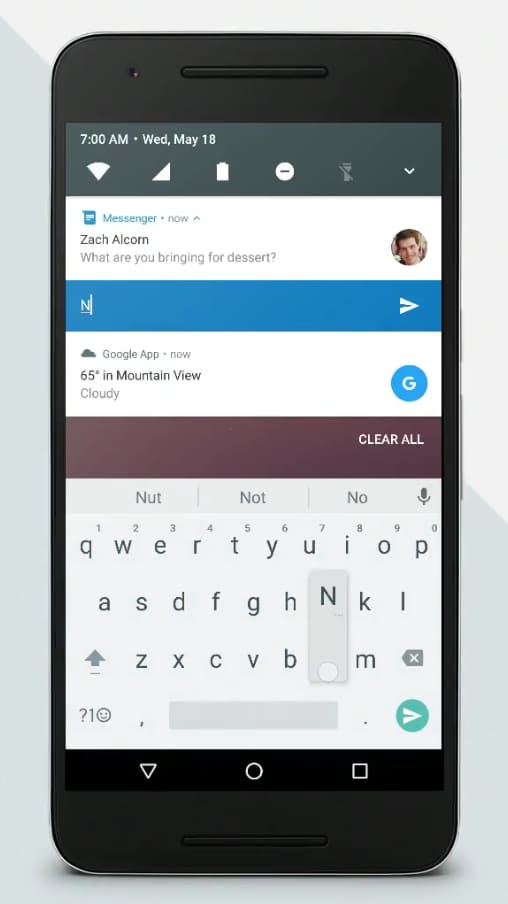
ロック画面でメッセージに直接返信する
特定のアプリケーションからの特定のメッセージに直接応答する可能性がすでにあります。通知ペインしかし、Android N ではシステムが進化し、ロック画面からも使用できるようになりました。
もちろん、あなたがデバイスのセキュリティを懸念しているユーザーの場合は、パターンまたはパスワードによってそのようなやり取りが防止されます。この次のアップデートでは、ご希望に応じて、電話が故障している場合でも応答機能を有効にできるようになりますのでご注意ください。ブロックされました。
「設定」>「セキュリティ」>「画面ロック」に移動するだけです。構成中に通知のプレビューを表示または非表示にすることを選択するときに、次のことも選択できます。答えられるかどうかこの画面上で直接アクセスできます。
各通知の重要性を管理する
Android N では、通知を右または左に少しスワイプすると、設定アイコンが表示されます。サポートとして、これはあなたに提供しますすべての通知をブロックするアプリケーションのボタンを押して、それらを無音にする(音や振動を発生させずに表示する)か、何もしないようにします。
しかし、さらに多くのオプションを見つけることができます。これを行うには、単に設定アイコン (歯車) を押し続けるだけです。通知パネル「システム UI チューナー」が有効になったことを示すメッセージが表示されるまで、
携帯電話の設定で、同じ名前の新しいメニューにアクセスできます。 [その他] > [電源通知コントロール] で、新しい機能を有効にして、次の機能にアクセスできます。5つの通知レベルさまざまな権利が含まれます (画面で説明)。これをアクティブにすると、通知ペインのメニューで各アプリケーションに適用するレベルを正確に指定できるようになります。
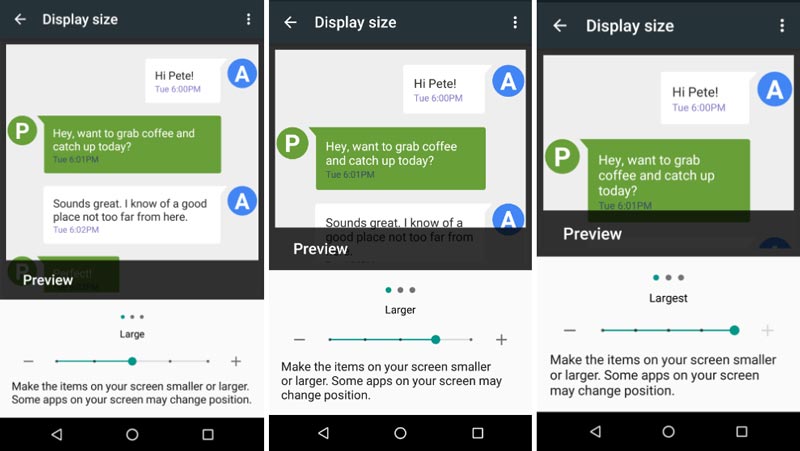
画面サイズを変更する
システムディスプレイは携帯電話に対して大きすぎるように見えますか?または小さすぎるように見えますか?むしろよろしいでしょうか画面上にさらに多くのアプリが表示されるそれとも逆に、もっと目立つようにしますか?以前は、代替ランチャーをインストールするか、アクセシビリティ設定を変更する必要がありました。
今後、画面のサイズを直接変更することができます設定で。 [ディスプレイ] > [画面サイズ] に移動して、画面の 4 つの「ズーム」レベルまたは 1 つの「ズームアウト」レベルを選択するだけです。
5 つのアプリケーションのグリッドを必要とする経験豊富なユーザーにとっては実用的であり、次のような場合に非常に役立ちます。高齢者スマートフォンを使用する際の主な問題は、携帯電話ではあまり見ることができないことです。以前の既存のアクセシビリティ モードと比較して大きな利点があります。この設定は DPI に実際に影響を与えるため、テキストのみに限定されません。
2 回のクリックで、最近アクティブにした 2 つのアプリケーションを切り替えることができます
Android N はプラットフォーム上のマルチタスクの完全な変更に署名します、開いているアプリケーション ペインには、最後に使用した 7 つのアプリケーションのみが含まれるようになり、未使用のアプリケーションは自動的に閉じられます。
しかし、それだけではありません。新しいショートカットが途中で登場します。ダブルクリックマルチタスク ボタン (デバイスの下部にあるナビゲーション バーの四角形) を押すと、最後に開いた 2 つのアプリを自動的に切り替えることができます。
例: PC を部品ごとに交換するのにどれくらいの費用がかかるかを検討し始めていますか? Chrome でオンライン ストアにアクセスし、2 番目のアプリケーションに電卓を入れておくだけです。各ピースでは、正方形をダブルクリックするだけで、あるピースから別のピースに簡単に移動できます。
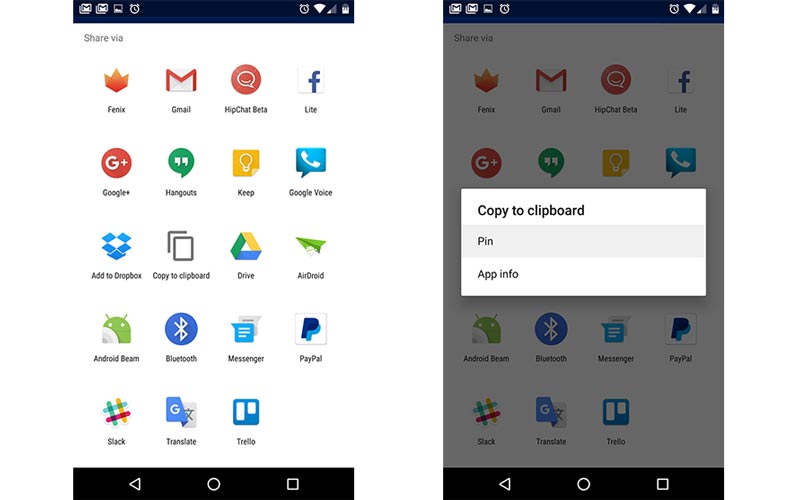
アプリを共有メニューにピン留めする
Lollipop 以降、何かを共有したいとき、新しいメニューが開き、お気に入りの連絡先だけでなく、アプリケーションリストと共有します。 Marshmallow のおかげでこの機能のパフォーマンスが向上し、ようやく表示が滑らかになりました。
しかし、これらのアプリケーションのリストは、非常にランダムに見えるため、実用的ではありませんでした。 N を使用すると、そのうちの 1 つを押して直接固定することができます。リストの最初に。変更したい場合は、もう一度押してピンを取り外します。非常に歓迎すべき変化です。
通知を通じてダウンロードを直接キャンセルする
とAndroid 版 Chrome、まもなくダウンロードの一時停止が可能になります、多くの人が待ち望んでいた機能です。しかし、システム自体はどうなのでしょうか?
システムのダウンロードは可能であるため、小さな改善点に注目してください。通知経由で直接停止。以前は、たとえば Play ストアが更新されたとき、更新が完了するまで待機し、何もできないまま通知を送信し続ける必要がありました。
通知を下にスライドすることで、ダウンロードをキャンセルできるようになります。ただし、すべてをキャンセルするには、必ずアプリケーション自体を操作する必要があります。
自分で試してみたくありませんか?いくつかの簡単な手順に従うだけで、スマートフォンに Android N をインストールし、ベータ版でお楽しみいただけます。




